60/61
Envoi d'informations via l'option Fournir des commentaires
- Une fois sur l'écran à propos duquel vous voulez fournir des commentaires, accédez à l'utilitaire Fournir des commentaires à l'aide de l'une des options suivantes.
- Cliquez sur votre nom d'utilisateur (affiché dans l'angle supérieur droit de l'écran), puis sélectionnez Fournir des commentaires.
- Pour les processus métier autres qu'Oracle Fusion Cloud Enterprise Data Management : si vous vous trouvez dans une fenêtre modale Contrôle d'accès ou Migration, cliquez sur
 (Assistance utilisateur), puis sélectionnez Fournir des commentaires.
(Assistance utilisateur), puis sélectionnez Fournir des commentaires.
- La fonctionnalité Fournir des commentaires propose des liens vers des tutoriels expliquant comment résoudre soi-même des problèmes spécifiques. Si vous voulez tout de même fournir des commentaires, cliquez sur le lien au bas de l'écran.
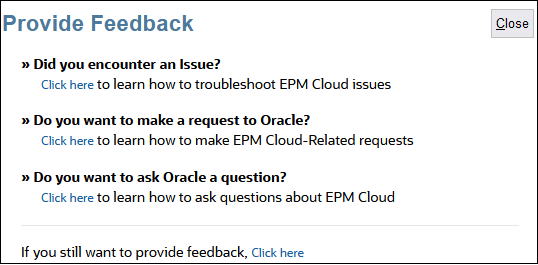
- Obligatoire : dans Fournir une brève description, décrivez le problème rencontré.
- Facultatif : sélectionnez une option pour mettre en surbrillance ou assombrir des zones de l'écran.
-
Sélectionnez Mettre en surbrillance, puis cliquez sur l'écran et faites glisser le curseur pour mettre en surbrillance des parties de l'écran ; par exemple, pour mettre en surbrillance des erreurs ou des problèmes.
-
Sélectionnez Assombrir, puis cliquez sur l'écran et faites glisser le curseur pour masquer des parties de l'écran. Utilisez cette option pour masquer des données sensibles de la capture d'écran.
-
- Cliquez sur
 (bouton Ajouter) pour effectuer la capture d'écran.
(bouton Ajouter) pour effectuer la capture d'écran. - Facultatif : ajoutez des captures d'écran supplémentaires :
- Accédez au nouvel écran à capturer.
- Cliquez sur
 (Ajouter).
(Ajouter). - Facultatif : sélectionnez une option pour mettre en surbrillance ou assombrir des zones de l'écran, puis cliquez et faites glisser le curseur sur l'écran pour mettre en surbrillance ou assombrir une zone.
- Décrivez votre problème ou les actions que vous avez effectuées dans l'écran actuel.
- Cliquez sur Ajouter.
- Répétez ces étapes pour ajouter d'autres captures d'écran.
- Cliquez sur Soumettre.
- Vérifiez les informations dans Environnement et Plug-ins.
- Cliquez sur
 (Suivant) pour passer en revue les captures d'écran.
(Suivant) pour passer en revue les captures d'écran. - Cliquez sur Soumettre.
- Facultatif : si vous avez besoin de l'aide d'Oracle pour résoudre un problème, suivez les instructions figurant à l'écran pour consigner une demande de service. Lors de la création de la demande de service, veillez à saisir le numéro de référence qui est affiché à l'écran. Le numéro de référence est également inclus dans le courriel de notification de commentaires.
- Cliquez sur Fermer.